Mac使用bootcamp安装win系统花屏解决方法
2021-06-16 21:03
标签:使用 设备 产生 一段 进入 设备管理 需要 总结 点击 15年11’乞丐版air装win屏幕花屏,很郁闷,先后找了网上很多方法,最终总结出了一个比较折中的方法,不玩游戏不使用大型3D的可以参考。 刚装完系统时不会产生花屏,但安装完bootcamp驱动后屏幕开始时不时出现如下图般的花屏。其实是在安装了显卡驱动后造成的,因此如果不玩游戏或者对于显卡要求不高的可以使用本文的方法。 可以考虑禁用显卡驱动,或者使用Microsoft基本显示适配器 如下图,进入设备管理器,找到显卡驱动,右击 或者选择使用Microsoft基本显示适配器,同样在在上图位置,右击显卡驱 动后点击 选择 选择 至此,屏幕就不会闪了 但是在win8及以后的系统,过一段时间后依旧可能重新开始花屏,其原因在于win系统的自动安装驱动,因此需要关闭这一功能,网上相关方法很多,win8的可以参考这里,win10也类似,可自行搜索方法。 一段时间后发现,即便如此还是会在一段时候后变成使用intel的显卡驱动。找了一圈后在系统更新记录里发现了原因,系统自动升级同时升级了显卡驱动,因此可以选择禁用windows更新或者改成由用户选择安装以避免升级显卡。 该方法只是针对于对显卡要求不高的情况,譬如我只是用来使用Office和Visio,同配置下Mac端的显然lag很多。 Mac使用bootcamp安装win系统花屏解决方法 标签:使用 设备 产生 一段 进入 设备管理 需要 总结 点击 原文地址:https://www.cnblogs.com/joelz/p/10346544.html
1 花屏现象
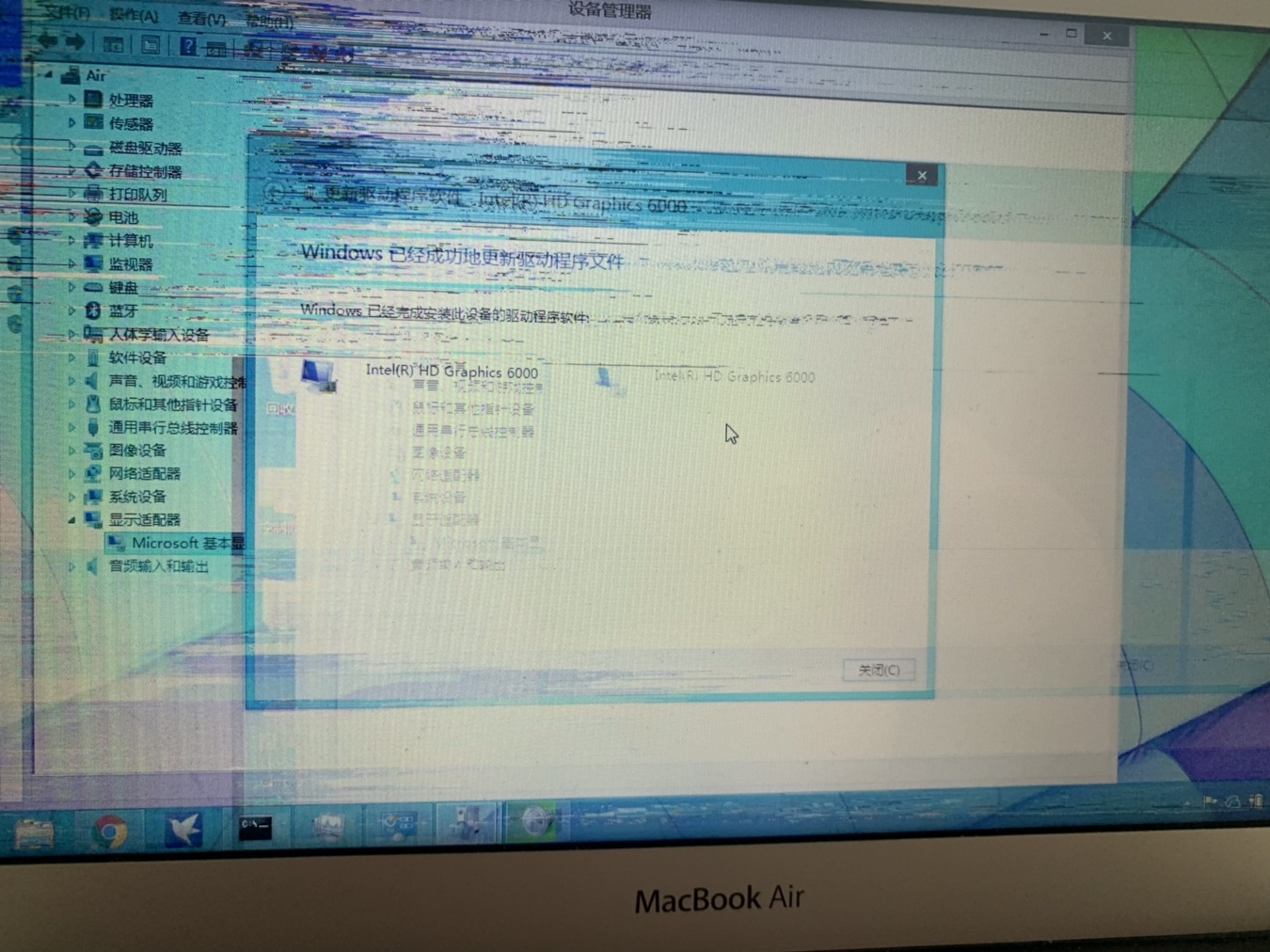
2 解决方法
2.1 禁用驱动
禁用即可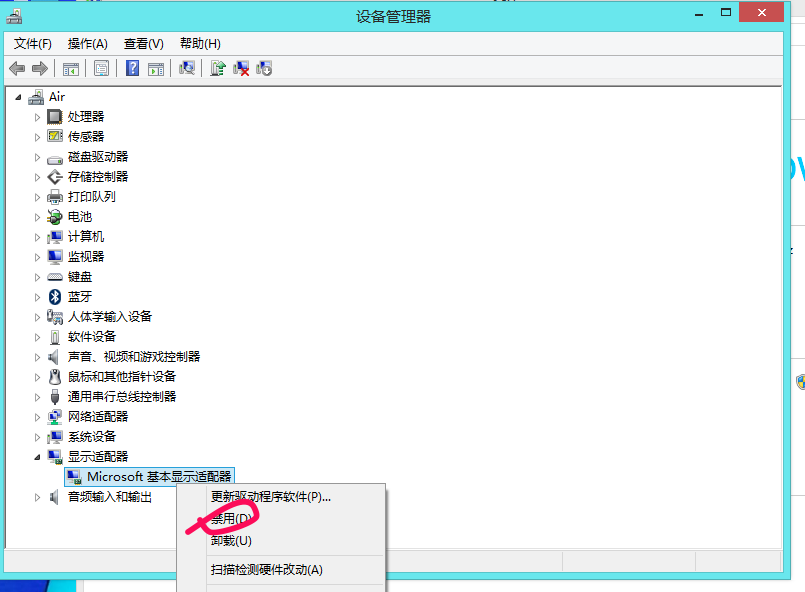
2.2 使用Microsoft基本显示适配器
更新驱动程序软件,选择浏览计算机以查找驱动程序软件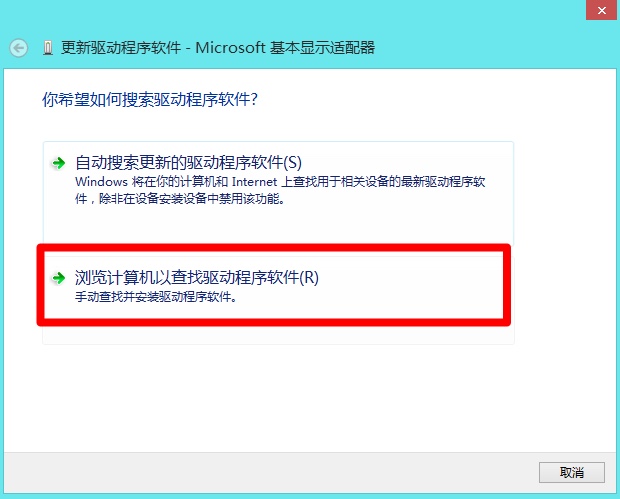
从计算机的设备驱动程序列表选取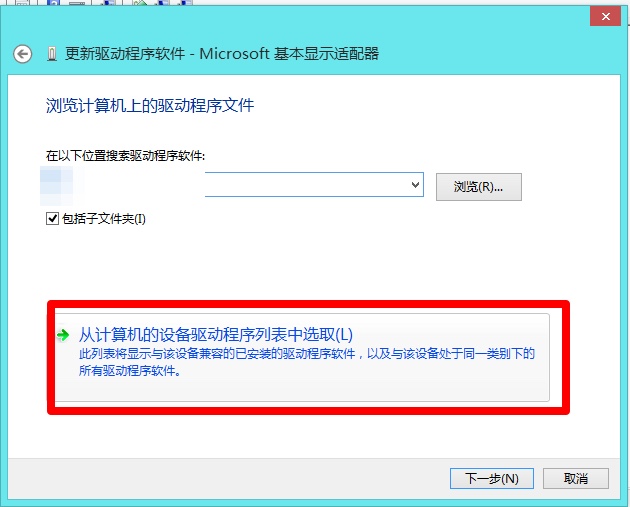
基本显示适配器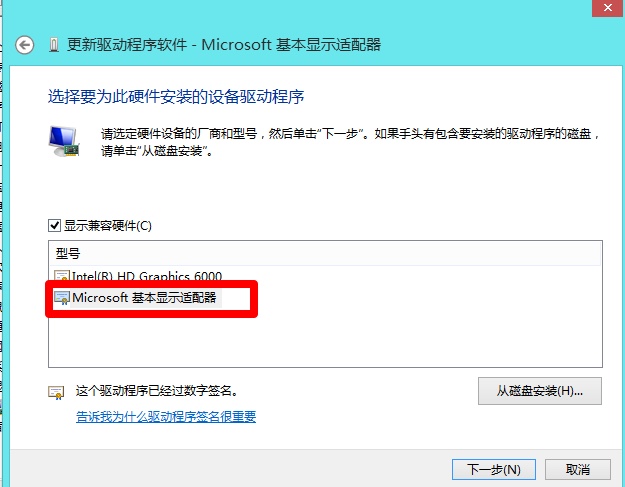
2.2.1 禁用自动安装驱动
2.2.2 禁用windows更新
3 总结
文章标题:Mac使用bootcamp安装win系统花屏解决方法
文章链接:http://soscw.com/index.php/essay/94730.html